Vnedu Tra Cứu Điểm
3 Cách chụp màn hình máy tính trên Windows
Hướng Dẫn Cách Chụp Màn Hình Máy Tính Trên Windows 10 Và Windows 11
Khi làm việc và học tập trên máy tính, đôi khi bạn cần phải lưu lại những hình ảnh trên màn hình để chia sẻ với người khác hoặc ghi lại những thông tin quan trọng. Với Manluxury.vn, việc chia sẻ những hiểu biết và kỹ năng chụp màn hình đã trở nên dễ dàng hơn bao giờ hết. Trong bài viết này, chúng tôi sẽ hướng dẫn chi tiết về cách chụp màn hình trên Windows 10 và Windows 11, đảm bảo bạn sẽ thực hiện thành công chỉ với vài cú nhấn phím.
Cách Chụp Màn Hình Máy Tính Với Tổ Hợp Phím Trên Windows 10 và Windows 11
Trước đây, để chụp màn hình, nhiều người thường cài đặt phần mềm bên thứ ba. Tuy nhiên, Windows 10 và Windows 11 đã tích hợp sẵn tổ hợp phím rất tiện lợi, đó là Windows + Shift + S. Đây là một công cụ vô cùng hữu ích mà bạn nên biết.
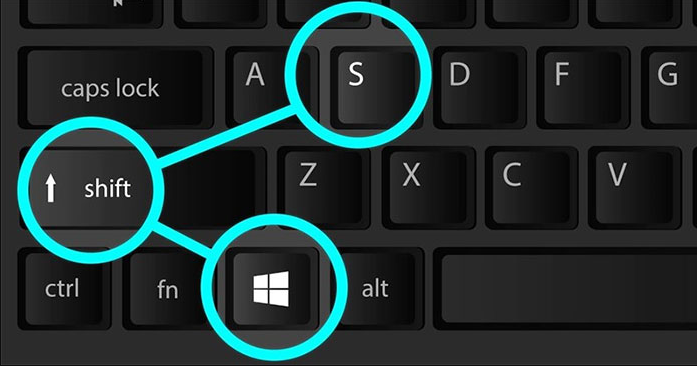 {: .aligncenter }
{: .aligncenter }
Hướng Dẫn Sử Dụng Tổ Hợp Phím Windows + Shift + S
-
Hiển Thị Khu Vực Cần Chụp: Đầu tiên, hãy mở màn hình mà bạn muốn chụp (đảm bảo bạn đang sử dụng Windows 10 hoặc 11).
-
Nhấn Tổ Hợp Phím: Nhấn đồng thời các phím Windows + Shift + S. Bạn có thể nhấn nhanh theo thứ tự: phím Windows, giữ phím đó và nhấn tiếp Shift và sau đó là S.
-
Chọn Khu Vực Cần Chụp: Màn hình sẽ mờ đi và hiện lên biểu tượng dấu "+" ở giữa. Bạn chỉ cần sử dụng chuột để kéo và chọn khu vực mà bạn muốn chụp.
- Lưu Ảnh Chụp Màn Hình: Ảnh chụp sẽ được lưu vào bộ nhớ đệm. Bạn có thể dán ảnh vào Paint, Photoshop hoặc bất kỳ phần mềm nào khác bằng cách nhấn Ctrl + V.
Tổ hợp phím này quả thật là một công cụ "thần thánh" mà bạn nên ghi nhớ. Rất tiện lợi cho việc lưu trữ thông tin mà không cần phải tốn quá nhiều thời gian.
Cách Chụp Màn Hình Bằng Phím Chụp Màn Hình
Ngoài tổ hợp phím vừa nêu, bạn cũng có thể sử dụng phím Print Screen có trên bàn phím:
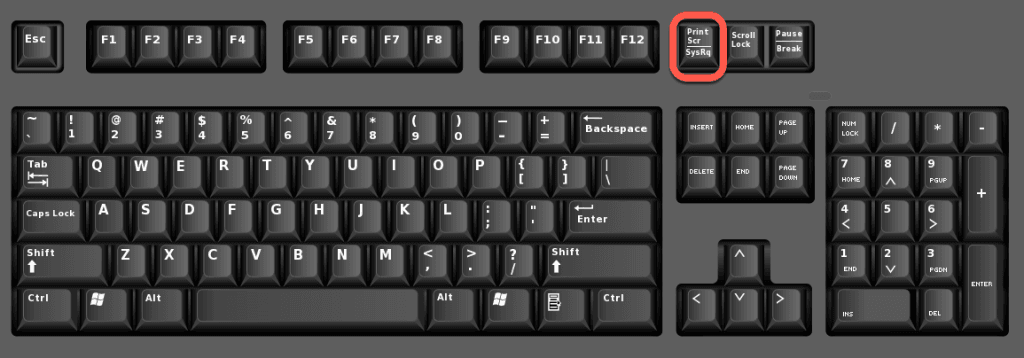
Chức Năng của Phím Print Screen
- Chụp Toàn Bộ Màn Hình: Khi bạn nhấn phím Print Screen, mọi thứ hiển thị trên màn hình sẽ được lưu vào bộ nhớ đệm.
- Lưu Vào Thư Mục Ảnh: Tổ hợp phím Windows + PrtScn sẽ giúp bạn chụp ảnh màn hình và tự động lưu vào thư mục Ảnh trên máy tính.
Tuy nhiên, việc chụp toàn bộ màn hình có thể không phải lúc nào cũng cần thiết. Đặc biệt với những người thường xuyên phải chỉnh sửa và xóa các phần không cần thiết, tổ hợp phím Windows + Shift + S sẽ tiết kiệm thời gian hơn rất nhiều.
Sử Dụng Fn + Windows + Spacebar
Đối với những chiếc laptop không có phím Print Screen, bạn có thể sử dụng tổ hợp phím Fn + Windows + Spacebar. Tổ hợp này cũng rất hữu ích, mặc dù so với Windows + Shift + S thì không thể so sánh về độ tiện lợi.
Kết Luận
Việc biết cách chụp màn hình trên máy tính là rất quan trọng, đặc biệt trong bối cảnh giáo dục và làm việc từ xa hiện nay. Hy vọng bài viết này sẽ giúp bạn hiểu rõ hơn về các cách chụp màn hình, từ đó có thể dễ dàng chia sẻ thông tin và hình ảnh quan trọng với bạn bè hoặc đồng nghiệp.
Để tìm hiểu thêm các mẹo và thủ thuật công nghệ, hãy tham khảo Manluxury.vn. Chúc bạn thành công trong việc sử dụng và khai thác các tính năng hữu ích trên Windows 10 và Windows 11!




